Deux petites astuces permettent d’outrepasser le système de réservation un brin ennuyeux intégré dans la nouvelle application Mailbox. Ces solutions concernent aussi bien les iPhone jailbreakés que les iPhone non-jailbreakés.
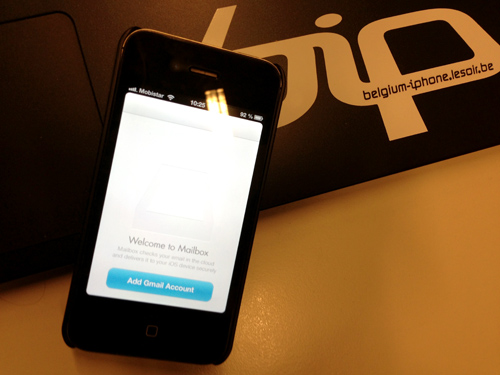 © Belgium-iPhone
© Belgium-iPhone
Ce jeudi soir, la startup californienne Orchestra a rendu disponible, sur l’App Store, sa nouvelle application Mailbox qui consiste un gestionnaire d’e-mails innovant [découvrez tous les détails ici]. Si cette nouvelle application s’avère très intéressante de par son concept, son système de réservation mis en place pour y accéder “tape sur le système” de nombreux utilisateurs d’iPhone. En effet, il ne suffit pas de télécharger et installer l’application pour pouvoir profiter de ses fonctionnalités, Orchestra a en effet mis en place un système de réservation qui place automatiquement les personnes désirant l’utiliser sur une liste d’attente. Le problème est que cette liste d’attente s’avère très importante. À l’heure d’écrire ces lignes, plus de 500.000 personnes attendent de pouvoir utiliser l’application si l’on en croît le compteur affiché en guise de seule fonctionnalité accessible dans l’application. Ces derniers ne sont pas gâtés… D’autant plus que le rythme d’avancement dans cette file d’attente virtuelle s’avère très long : entre 200 et 300 réservations sont seulement validées par heure, au moment d’écrire ces lignes.
Du coup, les personnes qui viennent de s’inscrire sur la liste risque d’attendre des semaines, voire des mois pour pouvoir en profiter. À moins que la startup californienne se décide à faire en sorte d’accélérer la cadence… En attendant, des internautes, bidouilleurs de surcroit, ont débusqué deux astuces pour pouvoir accéder à l’application sans attendre. La première de ces astuces concerne les iPhone jailbreakés. Tandis que la seconde est destinée aux iPhone non-jailbreaké.
Nous vous détaillons les deux procédures à suivre ci-dessous. Des procédures que nous avons testées et qui ont fonctionné, en ce qui nous concerne. Car oui, la solution ne semble pas fonctionner pour tout le monde. Il se dit d’ailleurs qu’elles fonctionneraient uniquement pour les personnes qui se sont placées sur la file d’attente avant la mise à disposition de l’application, c’est à dire ce jeudi soir.
N’hésitez pas à tester ces deux astuces et nous faire part de votre retour. Du moins, si vous êtes très pressés d’utiliser cette nouvelle application.
– Solution destinée à l’iPhone jailbreaké :
Vous devez avoir :
1. Un iPhone jailbreaké avec Evasi0n.
2. Avoir l’application Mailbox installée sur votre appareil. L’application doit être fermée en tâche de fond.
3. Avoir le logiciel iFile d’installé depuis Cydia ( voir notre article sur les tweaks pour obtenir la source gratuite et le tuto d’installation).
Étape 1 : Rendez-vous dans iFile et plus précisément dans la partie “/” (faites précédent jusqu’à ne plus savoir le faire). Aller ensuite dans la partir “Var” < “Mobile” < “Applications”.
Étape 2 : Vous allez vous retrouver face à une série de codes. Sur notre appareil, le code de l’appli commence par F27AF09D, malheureusement ces codes changent. Si ce code ne se retrouve pas chez vous, il faudra prendre votre mal en patience et chercher parmi tout les dossiers jusqu’à trouver un dossier contenant un autre dossier nommé “Mailbox.app”.
Étape 3 : Rendez-vous dans “Library” suivi de “Préférences”. Sélectionnez ensuite le fichier “com.orchestra.v2.plist” < Lecteur de propriétés.
Étape 4 : Descendez jusqu’à trouver la ligne “orchestra.velvet.room.allowed” et cochez le switch sur ON, suivi de OK en haut à droite.
Étape 5 : Lancez l’application MailBox et vous constaterez que le compte à rebours à disparu. À vous d’entrer vos identifiants Gmail et accédez finalement à votre boite mail.
– Solution destinée à l’iPhone non-jailbreaké :
Vous devez avoir :
1. Un iPhone.
2. Un ordinateur avec les deux fichiers téléchargeables ici (un pour Mac et un pour Windows). Il s’agit d’un fichier exécutable que vous devez installer et un fichier .plist.
3. Le logiciel iExplorer à installer sur votre ordinateur. Il est disponible dans le pack que vous aurez préalablement téléchargé. Attention, lors de l’installation de ce dernier, sélectionnez “English” comme langue car l’installation française n’est pas stable!
4. Gardez ouvert le dossier extrait avec le fichier . plist sous les yeux.
Étape 1 : Branchez l’appareil à votre PC/Mac. Lancez l’exécutable iExplorer préalablement installé.
Étape 2 : Sur ce même logiciel, rendez-vous sur la partir “Apps” où vous devez chercher la ligne “com.orchestra.v2”. Rentrez ensuite dedans. (Si un message d’erreur vous est indiqué, relancez le logiciel).
Étape 3 : A présent, sélectionnez Library < Préférences
Étape 4 : C’est maintenant que le fichier .plist présent de le dossier mis à votre disposition va intervenir. Prenez-le et glissez-le sur fichier “com.orchestra.v2.plist” présent dans iExplorer. Faites un “refresh” (option en haut à gauche).
Étape 5 : Ouvrez MailBox, votre compte à rebours à disparu. A vous d’entrer vos identifiants Gmails et accéder finalement à votre boite mail.
On en discute sur le forum.
_
Suivez Belgium-iphone sur Facebook, Youtube et Instagram pour ne rien rater de l'actu, des tests et bons plans.
Recevez nos dernières infos directement sur votre WhatsApp en vous abonnant à notre chaine.